Libera espacio en el iCloud de tu iPhone de esta manera
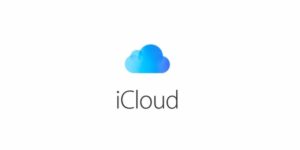
Te explicamos paso a paso cómo eliminar fotos para que puedas recuperar memoria en el iCloud de tu iPhone.
El almacenamiento de iCloud, así como otros servicios, tiene un límite de espacio para guardar archivos alojados en el iPhone de un usuario.
Esto quiere decir que en cualquier momento vas a tener que recurrir a liberar espacio, de manera que puedas tener almacenamiento disponible en tu dispositivo. El servicio de iCloud de los equipos de Apple traen un espacio de 5GB en su versión gratuita, pero en el caso de que quieras contar con un almacenamiento mucho más amplio, será necesario que pagues por ello.
Así que, antes de proceder a eliminar tus fotos, por ejemplo, ya tienes clara la idea de que existe la posibilidad de expandir la memoria de tu iCloud. Es decir, tú puedes aumentar la capacidad de almacenamiento a 50GB, 200GB y hasta a 2TB, pero eso sí, deberás pagar por ello. Y obviamente, el costo de esto varía dependiendo de la cantidad de memoria que quieras agregarle a tu iCloud.
Pero en el caso de que no puedas pagar el servicio, puedes buscar la forma de liberar espacio en tu iCloud y una de ellas es eliminando fotos.
- Vea también: Apple volvería a implementar Touch ID para el iPhone 13 debido a problemas con mascarillas faciales
Cómo liberar espacio en iCloud eliminando fotos
Una manera sencilla de liberar espacio en el iCloud es eliminando las fotos desde la biblioteca de Fotos de tu iPhone. Si deseas eliminar fotos de tu iCloud, simplemente deberás borrarlas desde la biblioteca de Fotos que está en tu iPhone. A continuación te mostraremos cómo hacerlo:
- Ve a la app de Fotos y pulsa sobre la opción también llamada Fotos que se encuentra ubicada en el lado izquierdo de la parte superior de la pantalla. Allí podrás ver todas las fotos guardadas, desde la más antigua a la más reciente.
- Ahora, vas a presionar sobre el botón Seleccionar, que está en la parte superior derecha. Allí podrás ir escogiendo aquellas fotos que quieras borrar o también puedes pulsar sobre la opción que te permite elegir todas aquellas que tienes guardadas y dejar la app vacía.
- Por último, selecciona la papelera que se encuentra en la esquina inferior derecha y luego vas a confirmar la eliminación de fotos. Eso sí, debes tener en cuenta que al hacer esto, las fotos no quedan totalmente eliminadas del iPhone, sino que se transfieren hacia una carpeta que se llama Eliminados.
Cómo eliminar todas las fotos de la carpeta Eliminados de iPhone
Toca en la opción Álbumes, la cual se encuentra en la segunda pestaña a la derecha de las fotos del celular. Seguidamente, vas a deslizar hacia abajo para encontrar las fotos recientemente eliminadas.
Luego, pulsa en Seleccionar y escoge todas las fotos que están en la carpeta. Por último, pulsarás en Eliminar todo. Una vez que hayas hecho esto, estas fotos quedarán totalmente borradas del iPhone.
Con información de FayerWayer.






